Как разобрать фотографии на телефоне
Берем современный смартфон. Открываем камеру. Фотографируем. И сразу получаем хороший снимок. Вообще ничего не настраивая, вообще не задумываясь, а справится ли эта камера!
Сырой снимок, до обработки всеми алгоритмами, выглядит довольно серо и уныло. Но мы получаем яркий, насыщенный кадр.
Но как мы дошли до жизни чудесной такой, что современные смартфоны делают такие крутые снимки, как по волшебству? Но это не волшебство…
Сегодня мы поговорим про шесть этапов, которые проходит цифровая фотография прежде, чем превратиться в шедевр в памяти вашего смартфона.
1. Фотоны света
Итак, первый этап. Свет проходит через объектив и попадает на матрицу. И дальше начинается магия… В нашем случае магия будет происходить на флагмане Samsung Galaxy S20 Fan Edition.
Мы знаем, что матрица состоит из миллионов пикселей. В данном случае — 12 Мп. Тут тройная камера: широкоугольная, сверхширокоугольная и трехкратный зум.
Но мы сперва поговорим про основную, на которую делается большинство снимков. Итак, каждый пиксель, в свою очередь, состоит из множества деталей, но главная из них — фотодиод. Задача этой штуки улавливать фотоны света и преобразовывать их в электричество. Как он это делает?
Смотрите, фотодиод состоит из кремния. А кремний — это материал с интересными свойствами. Например, если подать на него ток, он становится чувствительным к электромагнитному излучению в диапазоне от 400 до 1100 нм. А это как раз, перекрывает видимый человеком спектр излучения. Мы видим длину волны от 380 до 740 нм, а кремний от 400 до 1100 нм. Получается, что кремний видит практически то же самое что и мы, плюс немного инфракрасного излучения.
Но что значит, видит? Поясняю, когда фотоны света попадают на фотодиод: фотон, проникший внутрь кремния выбивает электрон, который проваливается в так называемую, потенциальную яму или ловушку для электронов.
Дальше, подсчитав количество электронов в этой ловушке мы можем понять сколько света попало на пиксель. А значит мы можем определить яркость пикселя. Например, если фотонов попало мало, значит пиксель будет черным, а если много значит белым.
И вот тут есть важный момент. На данном этапе для матрицы важно не растерять ни один фотон света. Чем больше фотонов преобразуется в электроны тем эффективнее работает матрица.
И положа руку на сердце, еще года 3 назад, матрицы были не особо эффективны. Где-то на 10 фотонов вырабатывалось 4-6 электронов. Этот показатель называется квантовой эффективностью и раньше она была 40-60%.
Почему так происходило? В основном, просто потому, что фотоны просто не попадали на фотодиод. Даже несмотря на то что над каждым пикселем уже давно ставят специальные микролинзы, которые фокусируют свет в центр пикселя. Всё равно много фотонов переотражалось и терялось или того хуже попадало на соседний пиксель, из-за чего падала эффективность и появлялись перекрестные помехи.

Эту проблему решила компания Samsung, представив технологию ISOCELL Plus. По сути, это технология изолированных ячеек. Они со всех сторон пикселя нарастили тонкие стенки, которые полностью изолируют один пиксель от другого.

Также Samsung увеличили сами пиксели, но не вширь, пиксели даже стали ближе располагаться друг к другу. При этом увеличилась глубина и соответственно его объём, что увеличило емкость потенциальной ямы. Тем самым повысился динамический диапазон.

Всё это позволило увеличить долю работающих фотонов (это называется квантовой эффективностью) пикселя до 120%. Это значит, что один фотон света возбуждает больше одного электрона. Отсюда потрясающая светочувствительность матриц ISOCELL Plus.

К примеру, вот Galaxy S20 Fan Edition, тут стоит на мой взгляд, самый оптимальный сенсор от Samsung — Samsung S5K2LD.
Почему самый оптимальный. Ну смотрите, во-первых разрешение — 12 МП, а больше и не надо. Это ISOCELL Plus. И главное, размер пикселя тут 1.8 мкм! А это очень много…
2. RAW
Окей, теперь этап номер два. После того как мы собрали электроны в потенциальной яме, нам надо их подсчитать и оцифровать. То есть собрать все сырые данные… Они собираются в файл RAW. Такие файлы любят все профессионалы или просто увлеченные фотографы.
Раньше такой формат был доступен только на больших цифровых фотиках. А теперь в тех же смартфонах Samsung можно фотографировать в RAW в ручном режиме камеры. Также в этом режиме можно выставлять экспозицию, выдержку, всё как вы любите. И отредактировать в мобильном редакторе.
3. Дебайеризация
Третий этап — дебайеризация. Чо это такое?
Мы помним, что кремний реагирует на достаточно широкий спектр света. Но при этом он не различает цвета. Поэтому, чтобы получить цветное изображение на матрицу накладывается сетка цветовых фильтров. Наиболее распространённый вариант компоновки такой сетки — это RGB фильтр Байера: где на каждый синий и красный сектор приходятся два зеленых. Это кстати интересная особенность восприятия нами изображения.

В итоге, при фильтрации света таким образом, на выходе мы получаем мозаику из красных зеленых и синих пикселей с массой пустых областей.

И вот, для того чтобы восстановить полноценное цветное изображение, нам нужно заполнить отсутствующие данные в каждом канале цвета, например при помощи усреднения значений соседних пикселей, в которых есть данные. Этот процесс называется дебайеризацией.

Раньше этот этап был достаточно прямолинейным. Но после появления технологии ISOCELL и подобных производители научились делать очень маленькие пиксели меньше размером, то есть всего меньше одного микрона. И они стали объединять четыре пикселя, такие матрицы называются TetraCell, или даже девять пикселей — это Nonacell — под одним цветовым фильтром. Как в S20 Ultra например.
Это позволило при недостаточном освещении объединять пиксели и получать один суперпиксель, состоящий из четырёх или девяти пикселей. А днем наоборот можно снимать в полном разрешении используя обратный алгоритм дебайеризации.

В этом смартфоне, все основные модули имеют обычную Quad Bayer структуру, а вот фронтальная камера — TetraCell. Потому можно выбирать какой селфи вы хотите сделать — на 8 или на 32 МП.
И вот мы склеили цветной снимок. Думаете на этом все обработки заканчиваются. Нет? они только начинаются. Дальше, для того чтобы повысить динамический диапазон снимка и снизить шум, в бой вступают алгоритмы HDR. Традиционно, есть два способа получения HDR снимка — это либо Image Stacking, либо Image Bracketing. Что это такое?
Image Stacking — это когда делается несколько одинаковых снимков подряд, а потом они склеиваются попиксельно усредняя значение каждого пикселя. Зачем склеивать одинаковые снимки, спросите вы? Всё просто — такой способ позволяет сильно уменьшить шум на фотографии, а также сделать снимок более насыщенным, ведь при усреднении информация о цвете тоже дополняется. А уже после такой манипуляции можно программно поднять тени, чуть-чуть восстановить света и HDR снимок готов.
Но есть другой вариант — Image Bracketing. Или на фото жаргоне — вилка по экспозиции. Тут уже делается как минимум 3 снимка, один нормальный, один переэкспонированный, чтобы там были видны детали в тенях, и один недоэкспонированный, чтобы не было засветов. А потом всё это сшивается как Франкенштейн.
В итоге, получаем широченный динамический диапазон и насыщенные цвета, но могут возникнуть артефакты типа гоустинга. Samsung, судя по всему, использует комбинированный алгоритм, потому что видны преимущества обоих алгоритмов. При этом HDR работает вообще на всех камерах, включая сверхширокоугольную камеру и фронтальную камеру.
5. Сегментация и NPU
И вот, у нас получается практически идеальный снимок. И пару лет назад склейка HDR была бы последним этапом. Но, когда в смартфоны стали встраивать нейропроцессоры, всё поменялось. И появился пятый этап — нейронная обработка.
Еще до того, как вы нажали на кнопку снять, всё что вы видите на экране так же попадает на дознание в нейропроцессор, который распознает объекты и сцены. И его смысл в том, чтобы работать гибко и помогать камере выбрать идеальные параметры.
Возможности машинного обучения нейропроцессора (NPU) внутри Exynos автоматически обнаруживают объекты в сцене, позволяя процессору обработки изображений (ISP) генерировать и применять определенные параметры съемки, адаптированные к конкретному объекту, благодаря чему качество кадра повышается. В зависимости от того какую сцену или объект он распознал заранее будет подправлены параметры съемки. Если в кадре быстро пробегает собака, камера снизит выдержку, чтобы объект не смазался. Если вы фотографируете человека NPU в процессоре Exynos автоматически подкорректирует баланс белого, чтобы получить идеальный тон кожи, а экспозиция подстроится под лицо. А после того как снимок сделан, NPU сегментирует изображение, чтобы добиться оптимального контраста и текстуры для разных объектов. И всё это происходит в доли секунды благодаря плотной интеграции центрального процессора, ISP и NPU.
Например, при помощи процессора Exynos смартфоны могут не только делать фото с размытым фоном но и видео, в режиме реального времени. Также, в зависимости от того на какой объектив было снято изображение, могут появиться дополнительные этапы обработки — вроде исправления искажения на сверхширокоугольном объективе.
А при тридцатикратном зуме, который умеет делать этот смартфон, подключается алгоритмы апскейлинга.
6. Склейка и сохранение финального JPEG

И уже после всего это сложного процесса обработок идет сохранение игрового JPEG. И всё это происходит мгновенно!
Но поражает не это, а то что сейчас смартфоны стали настолько мощными, что научились одновременно мгновенно склеивать не просто один супер HDR-снимок. А то что теперь они это делают со всех камер одновременно.
Например, во флагманах Samsung, есть функция Мультикадр, которая позволят один раз нажать на кнопку и одновременно все камеры сделают несколько снимков и даже снимут несколько видео, а потом нейронка всё нарежет, кадрирует, и даже стабилизирует видео.
Кстати, в смартфонах есть ещё режим стабилизации видео — Super Steady — вообще какая-то дикая фича.
Это, попросту говоря, папка для всех новых фотографий, которые вам только предстоит обработать. Всё в соответствии с методикой Getting Things Done.
Когда вы загружаете порцию новых снимков со смартфона или цифровой камеры, они прежде всего отправляются в Inbox. И только после обработки — в основной архив. Это гарантирует поддержание порядка: неразобранные снимки не будут мешаться с уже структурированными.
Если вы только начинаете разбирать свою объёмную коллекцию, то без долгих раздумий отправляйте в Inbox все имеющиеся фотографии. И перемещайте их в архив, только когда приведёте в порядок.
2. Удаляем дубликаты
В любом большом архиве наверняка найдётся куча дублей, которые либо абсолютно идентичны, либо отличаются незначительно. Особенно много таких фотографий появляется, если вы любите снимать сериями, а потом ленитесь удалять лишние снимки. Так что начинать организацию своего архива следует с уничтожения дубликатов.
Лайфхакер уже собирал список лучших приложений для удаления одинаковых файлов — вы можете выбрать из них. Либо воспользоваться специализированными программами, заточенными именно под поиск повторяющихся снимков, например AntiDupl. Большинство программ-каталогизаторов для фотографий вроде Lightroom, darktable и XnView также имеют встроенные инструменты для удаления дубликатов.
Те, кто переносит в свой архив снимки с мобильных устройств, могут начать удалять похожие фото прямо на телефоне с помощью специальных приложений, чтобы на компьютер отправились только оригинальные фотографии.
3. Удаляем плохие или испорченные снимки
Когда дубли и похожие фотографии удалены, стоит ещё раз пройтись по оставшимся и вручную вычистить совсем уж откровенный брак: смазанные, размытые, недостаточно резкие, слишком тёмные или просто повреждённые снимки.
Это займёт довольно много времени, особенно если вы взялись за архив, который не разбирали с тех самых пор, как поместили в него первое фото. Но можно немного облегчить себе задачу, если обрабатывать файлы в папке Inbox порциями.
4. Сортируем фотографии по папкам
Ручная сортировка
Очищенную от дубликатов и снимков ненадлежащего качества коллекцию нужно рассортировать по папкам. То, как вы организуете фотографии, зависит исключительно от ваших потребностей и фантазии. Можно структурировать в хронологическом или тематическом порядке. В первом случае снимки упорядочиваются по дате — году, месяцу, дню. Во втором — по событиям, местам, людям и объектам, которые на них запечатлены.
Но лучше всего комбинировать эти два способа. Есть более-менее универсальная структура папок, которой пользуется множество фотографов. Она выглядит так:
Архив фотографий / Год / ГГГГ.ММ.ДД — Событие или место / Файлы изображений
Таким образом папки всегда будут отображаться в упорядоченном виде. А вы легко сможете находить нужные фотографии, если помните, когда их сделали или что на них изображено.
Автоматическая сортировка
Естественно, на то, чтобы вручную разбросать по папкам гигабайты имеющихся фотографий, уйдёт немало времени. Но можно поручить это специальным программам. Например, каталогизаторам вроде XnView, DigiKam или Adobe Bridge. Или просмотрщику FastStone Image Viewer. Все эти приложения обладают встроенными инструментами для автоматической сортировки файлов изображений по папкам. Последние создаются на основе EXIF-данных фотографий. Разбросать таким образом тысячи снимков за пару минут намного легче, чем часами делать аналогичную работу вручную.
Можно также настроить, как будут именоваться подпапки. Тогда останется только пройтись по ним и добавить пометки — к какому событию или объекту они относятся. Не ленитесь: так вы будете легко ориентироваться в своём фотоархиве, а не пытаться мучительно вспомнить, какого числа сделали тот или иной снимок.
5. Проставляем теги и рейтинг
Этот шаг необязателен. Ставить теги и оценки имеет смысл в том случае, если вы используете программу-каталогизатор, например, ACDSee, Adobe Lightroom, XnView или darktable. Те, кто пользуется обычными файловыми менеджерами, «Проводником» или Finder, прекрасно обойдутся и без данного пункта.
Однако в больших коллекциях теги полезны. Например, вы хотите найти какое-то фото, но не помните, когда его сделали. Можете сказать, что на нём изображено и где снимали, а вот точная дата позабылась. В этом случае вам и помогут теги. Принцип их организации зависит только от вашей фантазии. Можно использовать в качестве тегов имена людей, запечатлённых на фотографиях, названия событий, мест и объектов, чтобы потом легко искать снимки по ассоциациям.
То же самое и со звёздочками-рейтингом. Хотя мы и вычистили откровенный брак перед упорядочиванием коллекции, всё равно не все фото в архиве могут вам одинаково нравиться. Чтобы выделить любимые и отмести те, что не заслуживают внимания, можно воспользоваться системой рейтинга.
6. Выбираем место хранения
Теперь, когда архив наконец-то приведён в порядок, стоит задуматься, где вы будете его хранить.
- На домашнем компьютере. Так поступает большинство фотографов-любителей, так как это самый простой вариант. У способа есть недостаток: чтобы получить доступ к своим снимкам, нужно включать настольный компьютер. Не очень удобно, если нужно быстро показать пришедшим гостям пару фоток.
- На внешнем носителе. Объёмный внешний жёсткий диск может вместить всю вашу коллекцию. Его легко брать с собой куда угодно. Правда, без компьютера под рукой посмотреть фотографии не получится, потому что далеко не все смартфоны и планшеты поддерживают подключение внешних накопителей даже при наличии OTG-кабеля.
- В облачных сервисах. Мы уже подбирали лучшие облачные хранилища для фотографий. Это хороший выбор для небольших коллекций, но хранить огромные архивы будет довольно накладно, поскольку все сервисы ограничивают место для бесплатного пользования.
- На домашнем медиасервере. Вариант для самых продвинутых пользователей. Купите дешёвый компьютер в миниатюрном корпусе (или приспособьте под это свой старый неиспользуемый нетбук — больших мощностей не понадобится), присовокупите пару внешних жёстких дисков и подключите его к домашней локальной сети. Вуаля. Можно просматривать фотоархив с любых устройств — компьютеров, смартфонов, планшетов, телевизоров. Личное облако без ежемесячных платежей и подписок.
7. Делаем бэкапы
После всех перечисленных манипуляций настройте автоматический бэкап на компьютере. Это никогда не бывает лишним. Систему можно переустановить, приложения и музыку загрузить из сети, но фотографии у всех нас уникальны. Так что не поленитесь регулярно делать резервные копии. В этом вам поможет наше руководство.
Неразобранные фотографии ноют как старый перелом во время дождя — вроде жить можно, но как-то все-время утыкаешься в эти горы то тут, то там. Можно ли сделать разбор фотографий из слабого места и горькой повинности четким, организованным и быстрым процессом приносящим радость?
Мой ответ — можно! Сегодня я начну рассказывать о своем опыте — о первых двух (всего шесть) простых правилах быстрого разбора фотографий.

Завтра выйдет еще один пост с солью истории, ну а в субботу пусть будут финальные аккорды.
Немного истории
Как я пришла к этим правилам?! Со мной случилась типичная история. В какой-то момент мой толком даже не отсмотренный фотоархив захватил компьютер, два жестких диска, пару облачных хранилищ и регулярно потрескивал оттуда жирными бочками, сообщая, что место кончилось: НЕСИ ЕЩЕ ТЕРАБАЙТЫ, ЖЕНЩИНА.
После каждого путешествия я чувствовала себя грибником. Пока скачешь по лесу, думаешь: «ой и вот этот возьму и вон еще на той полянке», а потом дома смотришь на грибную Джомолунгму, которую надо перебрать, и думаешь: «Ну вот нафига я за этими лисичками, вообще, полез?!»
Тут, конечно, напрашивается токсичный вывод: одни фотографы в стране, а заводы стоят «Все, буду просто меньше фотографировать!» АГА, ЩАЗ.

Во-первых, это не работает, потому что фотография это — бесконечная радость. А во-вторых, мы же не просто так все это фотографируем! В конечном итоге, мы хотим поделиться этими фотографиями: в блогах, соцсетях, родственникам в конце концов показать да так, чтобы они за три часа просмотра от скуки в окно не вышли.
В какой-то момент я признала и осознала проблему и пошла учиться на курс основ фотографии в школу Photoplay. Там я научилась у Саши Врублевского «нажимать на единичку». Потом, уже все больше и чаще снимая, наблюдала за daryadarya — человеком высокой организации быта и фотографии. Ну и просто подключила к процессу свои таланты менеджера.
И я скажу парадоксальную вещи — чем опытнее и профессиональнее фотограф, тем меньше удачных кадров он отбирает после фотосессии. И здесь нет магии или секретов — это опыт. Как этот опыт набрать? Много снимать и быстро обрабатывать. Но с чего же начать? Я предлагаю вам шесть простых правил, которым следую сама и предлагаю вам разделить мой опыт.
Никогда не откладывайте разбор фотографий! Планируйте время на разбор сразу после съемки. Чем дольше вы затягиваете, тем меньше желания разбирать фотографии, тем слабее эмоциональная связь со съемкой, тем менее актуальны становятся репортажные фото.

Сколько шуток про свадебных фотографов, которые отдают фотографии спустя полгода. Не будьте как они!

Чем быстрее вы отдадите фотографии «заказчику» — тем раньше заказчик станет чуточку счастливее :) Особенно, если «заказчик» — вы сами!
Храните фотографии в порядке. На компьютере, на внешнем диске, на телефоне (если обрабатываете на телефоне) — только в порядке. Только по организованным папкам. Никаких папок СЛИТО С НИКОНА (у меня таких было три). Никаких папок АРХИВ. Вы до них никогда не доберетесь.
Гораздо приятнее работать с понятным фронтом работ. А уж искать в фотографиях что-то по хорошо организованному архиву в десять раз приятнее.
Как организовать архив
Хронологически и структурно.
Для этого мы в названии каждой папки используем полную дату и короткое описание. Начинать советую с даты, и если быть еще более точной, то — с года. Так папки потом удобнее сортировать по названию.
У меня получился такой шаблон:
Созданные по этому шаблону названия папок выглядят так:
- 2019_04_23_SPB_meetup — митап ЖЖ в Питере в 23-го апреля 2019-го года
- 2019_09_02_Volokolamsk_walk — прогулка с семьей в Волоколамске 2-го сентября 2019-го
Вот, например, папка с рабочими мероприятиями за 2019-ый год:

При желании, эти папки можно распределить по более крупным папкам с номером года. Или усложнить каталог. У меня, например, на каждый год есть три папки для семейных фото «2019_family», студийных работ «2019_studio» и фотографии мероприятий по работе «2019_work». Но вам такая структура может и не понадобится. Или понадобится, но какая-то другая.
Про путешествия
Если речь идет о длинном путешествии, я стараюсь разбивать фотографии по частями. Двухнедельное путешествие по Сицилии хранится у меня в 10 папках.
- 2019_09_29_Sicilia_Catania — все фотографии из Катании c 29-го сентября и далее
- 2019_10_01_Sicilia_Palermo — мы переместились в Палермо, тут лежат все фотографии из Палермо и т.д.
Если в рамках одной локации я хочу выделить какое-то событие или место, то будет одна папка на всю локацию, и еще одна привязанная к событию или месту. Скажем:
- 2019_09_29_Catania — для Катании в целом
- 2019_09_29_Catania_fishmarket — только для фотографий с рыбного рынка
Зачем дробить?

Во-первых, я уже писала выше, архив даже на первый взгляд должен быть легко читаем: зашел и сразу понятно, что где лежит. Во-вторых, так проще разбирать фото. Вы видите вполне реальный горизонт работ и не бесконечную тысячу фотографий в перспективе «ой как бы время найти». Ну и, в-третьих, с такими небольшими отдельными папка легче работать любому устройству.
Резюмируя работу с архивом
Признаюсь, в моих архивах, особенно в старых онлайн-альбомах еще остались слабые места, но жесткий диск и Google Drive — уже два года сияют порядком.
Не старайтесь сразу разобрать все, ешьте слона по кусочкам — начните со структурного хранения новых фотосессий, старое либо подтянется со временем, либо оно вам и не надо.
Ну и не ждите понедельника — начните жить по новым правилам сейчас!
На сегодня — всё. Следующая серия — завтра: вся соль, вся боль, и все конфеты.
Дубликаты фотографий - распространенная проблема среди устройств Android. Они накапливаются по разным причинам, таким как резервное копирование данных, загрузка файлов и совместное использование файлов. Другая возможная причина, по которой они создаются, заключается в том, что вы можете фотографировать в непрерывном режиме. Судя по всему, все эти дубликаты фотографий существуют без уважительной причины. Они занимают только значительную часть места для хранения вашего устройства и влияют на общую производительность и скорость вашего устройства.
Итак, чтобы избавиться от этих повторяющихся фотографий, вы можете использовать любое из приложений и инструментов для поиска дубликатов фотографий ниже :
1. Исправление дубликатов фотографий

Одно из лучших приложений для поиска дубликатов фотографий на сегодняшний день, Duplicate Photos Fixer, предлагает надежные и мгновенные результаты. При использовании вы можете легко удалить любые повторяющиеся файлы изображений с вашего устройства Android. Благодаря быстрым алгоритмам, использованным при разработке этого приложения, пользователи будут получать мгновенные и точные результаты. Помимо избавления от повторяющихся файлов фотографий, Duplicate Photos Finder широко используется благодаря функции Уровень соответствия , которая позволяет установить определенный уровень соответствия для похожих фотографий. Таким образом вы сможете организовать свою библиотеку фотографий и освободить ее от дубликатов. Прежде всего, это приложение бесплатное и не показывает раздражающей рекламы. Чтобы использовать это приложение, выполните следующие действия:

Remo Duplicate Photos Remover - это продуктивное приложение, предназначенное для поиска, отображения и удаления всех идентичных файлов фотографий. Он сканирует ваше устройство и удаляет дубликаты фотографий, снятых в обычном или серийном режиме, а также похожие изображения, размер которых был изменен. Это приложение работает на запатентованном алгоритме De-Dupe, который помогает более эффективно находить повторяющиеся изображения. Результаты часто отображаются в наборах, поэтому вы можете решить, следует ли удалить весь набор изображений или только один набор. Чтобы найти дубликаты фотографий, вы можете использовать любой из следующих режимов сканирования:
- Сканировать похожие - в этом режиме сканируются фотографии, похожие друг на друга, но не совсем то же самое.
- Точное сканирование . Как следует из названия режима, режим точного сканирования находит фотографии, которые в точности похожи друг на друга.

Gallery Doctor - Photo Cleaner - еще одно полезное приложение для Android, которое позволяет находить дубликаты фотографий и мгновенно их систематизировать. Он работает, удаляя повторяющиеся изображения, чтобы освободить место для хранения вашего устройства. Вдобавок ко всему, это приложение также помогает идентифицировать ненужные фотографии, такие как темные и размытые снимки, а также другие фотографии низкого качества. Конечно, вы можете предварительно просмотреть фотографии, прежде чем стирать их. Следующие шаги помогут вам использовать это приложение:
- Загрузите Gallery Doctor и установите его на свое устройство.
- Если вы запускаете приложение впервые, оно проанализирует и проверит все фотографии, хранящиеся на вашем устройстве. Теперь, если у вас много фотографий, процесс займет до часа. Не волнуйтесь, потому что процесс будет работать только в фоновом режиме. После завершения процесса появится всплывающее уведомление.
- После того, как приложение проанализирует ваши фотографии, оно отобразит ненужные изображения в трех разных разделах.
- Чтобы начать просмотр и очистку ненужные фотографии на вашем устройстве, вам необходимо сначала нажать кнопку Проверить и очистить .
- Теперь вы можете продолжить удаление фотографий. В первом разделе вы можете удалить похожие и повторяющиеся изображения, снятые непрерывно или в серийном режиме. Во втором разделе вы можете очистить плохие кадры, сделанные при плохом освещении. И последнее, но не менее важное: в третьем разделе показаны все фотографии на вашем устройстве, что позволяет вам просмотреть каждую из них и решить, удалить или сохранить их. Обратите внимание, что последний вариант может занять очень много времени, поэтому убедитесь, что у вас достаточно времени для выполнения задачи.

Duplicate File Finder - это приложение, которое использует визуальное сравнение для поиска точных изображений на вашем устройстве. Он разработан для получения точных результатов с использованием интеллектуальных алгоритмов. Используя это приложение, вы также можете увидеть другие сведения об изображении, такие как время съемки, размер файла, формат изображения и многое другое. Он также отображает результаты в разных цветовых схемах, что упрощает работу с идентичными фотографиями. Ниже приведены некоторые ключевые особенности этого приложения:
- Оно выполняет поиск в памяти телефона и быстро определяет дубликаты фотографий.
- Отображает визуальную сетку для дубликатов фотографий.
- Он позволяет вам выбрать, какие дубликаты фотографий удалить.
- Он показывает расположение изображения в сетке, поэтому вы можете быстро решить, удалять ли фотографию или нет.

Duplt сканирует ваше устройство Android, чтобы найти и удалить ненужные файлы фотографий. Как и другие приложения в этом списке, это приложение использует интеллектуальный алгоритм для визуального анализа изображений, но не учитывает размер, дату или разрешение. Несмотря на то, что его пользовательский интерфейс выглядит простым, он настолько мощный, что вы получите полный контроль над объемом памяти вашего устройства. Поскольку это приложение поддерживает внешние устройства, такие как кабель OTG и USB-накопители, вы можете многое сделать с его помощью. Вы даже можете сохранить результаты поиска для дальнейшего использования.
6. Duplicate Files Fixer

Duplicate Files Fixer - отличное приложение, которое определенно впечатлит вас своей скоростью и мощностью. Одним нажатием кнопки вы увидите список всех повторяющихся изображений на вашем устройстве Android. Затем вы можете решить, удалять ли неважные изображения или нет. Многим пользователям Android нравится использовать это приложение, потому что им легко пользоваться. За считанные секунды вы уже можете удалить дубликаты файлов фотографий, чтобы освободить память телефона.
7. DupPhoto Cleaner
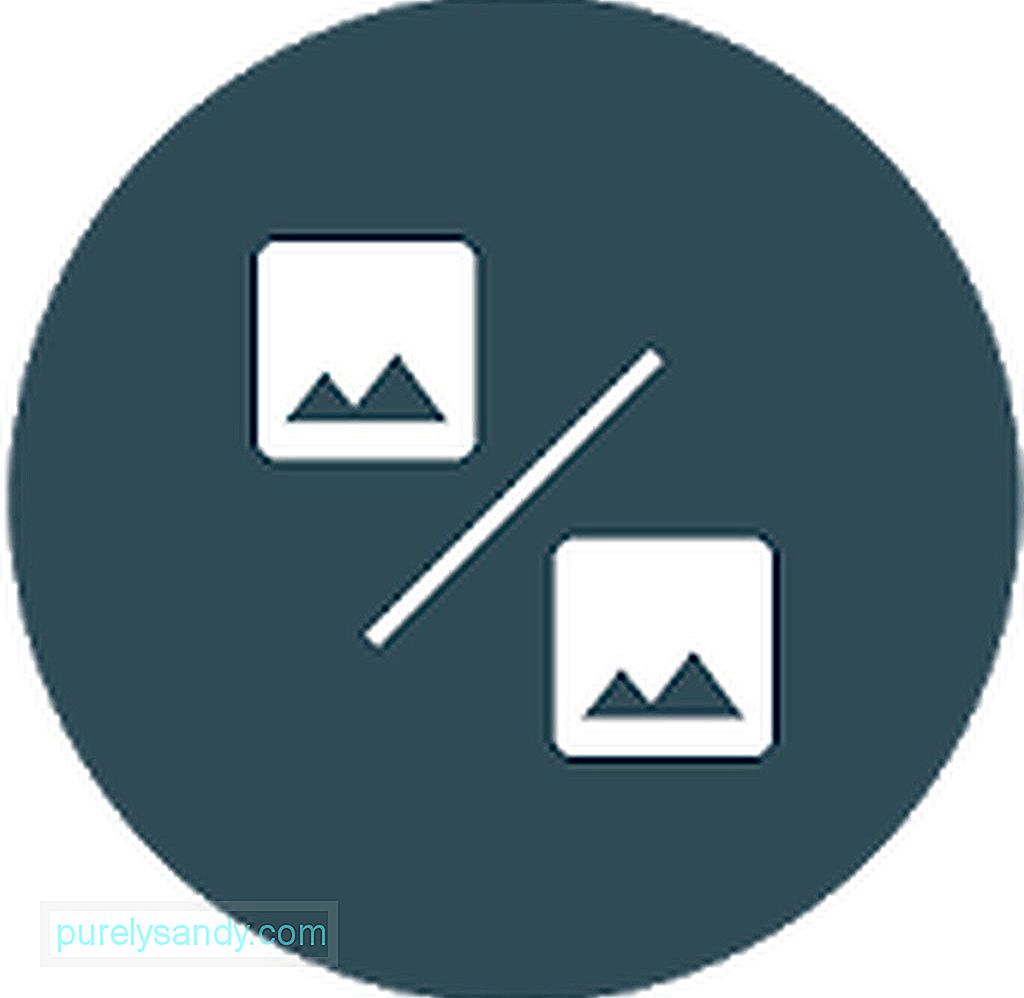
Благодаря интуитивно понятному пользовательскому интерфейсу приложение DupPhoto Cleaner оказалось полезным для пользователей Android. Он не только сканирует и идентифицирует похожие файлы фотографий во внутренней памяти вашего устройства, но также проверяет внешние носители. Он поддерживает некоторые форматы файлов изображений, поэтому через это приложение не должно проходить повторяющееся изображение. Это, безусловно, один из лучших инструментов, который вы можете использовать для решения проблем с дублированием фотографий.
8. Duplicate Media Remover

Duplicate Media Remover - это отличное приложение, которое достаточно эффективно для выявления и удаления повторяющихся файлов на вашем устройстве, включая видео, аудиофайлы и фотографии. Как и DupPhoto Cleaner, он сканирует внутреннюю и внешнюю память вашего устройства. Однако вы можете исключить определенную папку или файл из процесса сканирования. Не беспокойтесь, вы все равно можете предварительно просмотреть файлы перед удалением. Вот другие ключевые особенности этого приложения:
- Все повторяющиеся и исходные изображения можно пометить для удаления. Просто убедитесь, что вы действительно хотите удалить изображение, прежде чем удалять его, потому что вы больше не можете его получить.
- Вы можете запланировать автоматическое сканирование на еженедельной основе, но учтите, что в день разрешено только одно сканирование.
- Вы можете поделиться статусом вашего последнего сканирования с друзьями.
- Вы можете сохранить детали всех ваших сканирований для дальнейшего использования.
Вы можете использовать любое из этих мощных приложений для выявления и удаления дубликатов файлов фотографий с вашего устройства Android. Загрузите и установите любой из них, чтобы уменьшить необходимость в ручных усилиях и сэкономить время! Теперь, если вы хотите очистить место для хранения не только от дубликатов фотографий, но и от ненужных файлов, вы можете установить инструмент очистки Android. Как и вышеперечисленные приложения, этот инструмент сканирует ваше устройство, чтобы удалить мусор, поэтому вам больше никогда не придется беспокоиться о нехватке места для хранения!
YouTube видео: Лучший поиск дубликатов фотографий, который вы можете использовать на Android
Читайте также:


